Danh mục
Kiến Thức Đời Sống
Làm thế nào để bật/tắt video trong cuộc họp trong Zoom?
Trong thời đại kỹ thuật số, Zoom đã trở thành một công cụ hữu ích cho học tập, làm việc và giao lưu trực tuyến. Trong các cuộc họp Zoom, video đóng vai trò quan trọng, giúp tăng tính kết nối và hiểu quả giao tiếp. Tuy nhiên, biết khi nào nên bật hay tắt video và cách thao tác đúng cách là rất quan trọng. Bài viết này sẽ hướng dẫn bạn cách bật và tắt video trong cuộc họp Zoom đơn giản nhất.
Trong thời đại kỹ thuật số, Zoom đã trở thành một công cụ hữu ích cho học tập, làm việc và giao lưu trực tuyến. Trong các cuộc họp Zoom, video đóng vai trò quan trọng, giúp tăng tính kết nối và hiểu quả giao tiếp. Tuy nhiên, biết khi nào nên bật hay tắt video và cách thao tác đúng cách là rất quan trọng. Bài viết này sẽ hướng dẫn bạn cách bật và tắt video trong cuộc họp Zoom đơn giản nhất.
Làm sao để thay đổi tên người dùng khi tham gia cuộc họp zoom?
Làm Sao Để Tạo Phòng Chờ (Waiting Room) Trong Zoom?
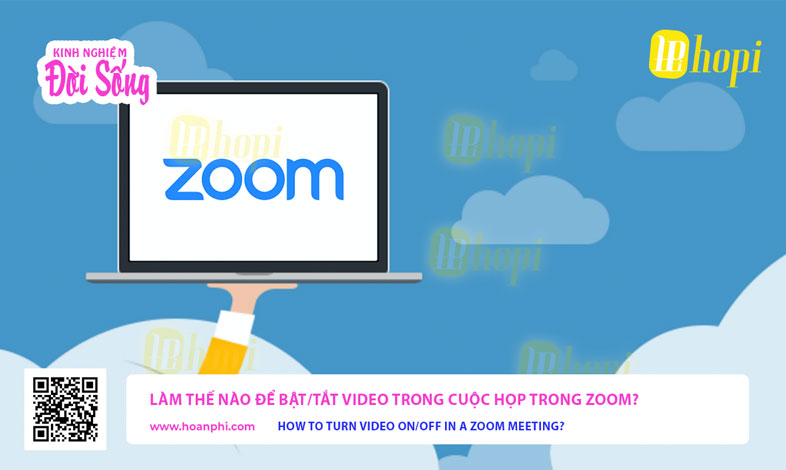
Làm thế nào để bật/tắt video trong cuộc họp trong Zoom?
Tại sao cần bật hoặc tắt video?
-
Tăng tính chuyên nghiệp: Khi tham gia các cuộc họp quan trọng, bật video giúp bạn trông chuyên nghiệp hơn và gây ấn tượng tích cực.
-
Tiết kiệm băng thông: Tắt video khi không cần thiết giúp giảm lưu lượng Internet, đặc biệt khi kết nối mạng yếu.
-
Bảo vệ quyền riêng tư: Trong những trường hợp cần bảo vệ không gian cá nhân, việc tắt video là lựa chọn hợp lý.
-
Tránh phân tán: Tắt video có thể giúp bạn tập trung vào nội dung chính của cuộc họp.
Các bước bật/tắt video trong Zoom
1. Thao tác trên máy tính (PC/Mac)
Bật/tắt video trong khi tham gia cuộc họp
Bước 1: Mở Zoom và tham gia một cuộc họp.
Bước 2: Trên thanh công cụ (toolbar) phía dưới cùng màn hình, bạn sẽ thấy biểu tượng video hình máy quay.
-
Nhấn vào biểu tượng “Start Video” (Địa mạ video) để bật video.
-
Nhấn vào biểu tượng “Stop Video” (Tắt video) để dừng chia sẻ hình ảnh.
Bước 3: Khi video đã bị tắt, tên người dùng hoặc ảnh đại diện (nếu có) sẽ hiển thị thay cho hình video.
Cài đặt video trước khi tham gia cuộc họp
Bước 1: Mở ứng dụng Zoom trên máy tính.
Bước 2: Nhấp vào biểu tượng "Cài đặt" (Settings) ở góc phải trên của màn hình chính.
Bước 3: Trong mục "Video", bạn có thể:
-
Kiểm tra camera: Đảm bảo camera đang hoạt động đúng.
-
Tắt mặc định video: Tích chọn "Turn off my video when joining a meeting" (Địa mạ video khi tham gia cuộc họp).
2. Thao tác trên điện thoại (Android/iOS)
Bật/tắt video trong khi tham gia cuộc họp
Bước 1: Mở ứng dụng Zoom và tham gia cuộc họp.
Bước 2: Nhấn vào biểu tượng máy quay trên thanh công cụ phía dưới.
-
Nhấn “Start Video” để bật video.
-
Nhấn “Stop Video” để tắt video.
Cài đặt video trước khi tham gia cuộc họp
Bước 1: Mở ứng dụng Zoom trên điện thoại.
Bước 2: Nhấp vào mục "Settings" (Đặt cài).
Bước 3: Chọn "Meetings" (Cuộc họp).
Bước 4: Bật hoặc tắt tuùy chọn "Always Turn Off My Video" (Địa mạ video khi tham gia cuộc họp).
Comments
Tin tức khác
So sánh thông số kỹ thuật giữa Air Blade 2026 và Air Blade 2025
Giá bán của xe máy honda air blade 2026 tại Việt Nam
Những ưu điểm của xe máy honda air blade 2026








